Elecrowの発注のしかた
PCBで回路製作シリーズ
・PCBで回路製作を時短しよう
・Autodesk Eagleの使い方(Schematic編)
・Autodesk Eagleの使い方(Board編)
・Elecrowの発注のしかた
前回の記事で作成したガーバーデータを使ってElecrowにPCB基板を発注する方法をご紹介します。
ElecrowのPCB Services ページはこちら
1.アカウントの作成
ページ上部のJoin Freeをクリックします。

Create an account画面に飛びますので必要事項を入力してSubmitを押します。
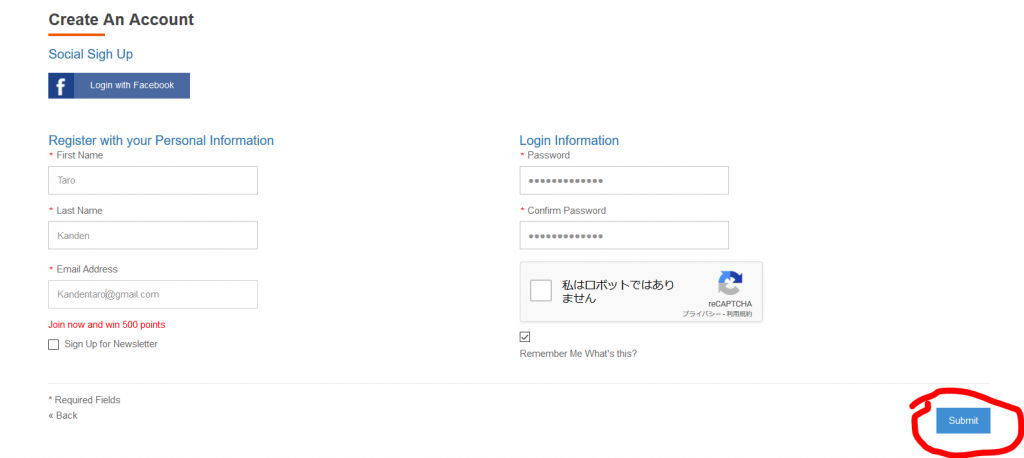
2.ガーバーデータのアップロード
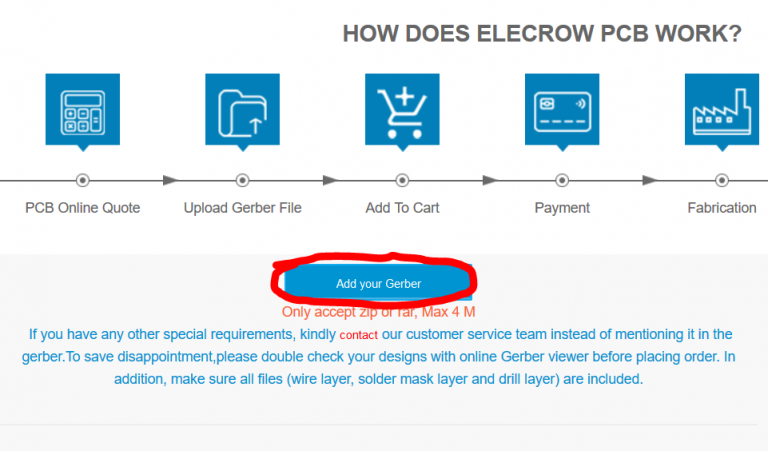
PCB Servicesのページを開いたら上の画像のAdd your Gerberをクリックしてファイルをアップロードします。
初期状態ではGerberファイルはPC >Document > EAGLE > Projects
の中に入っています。アップロードが完了するとファイル名がページに表示されます。
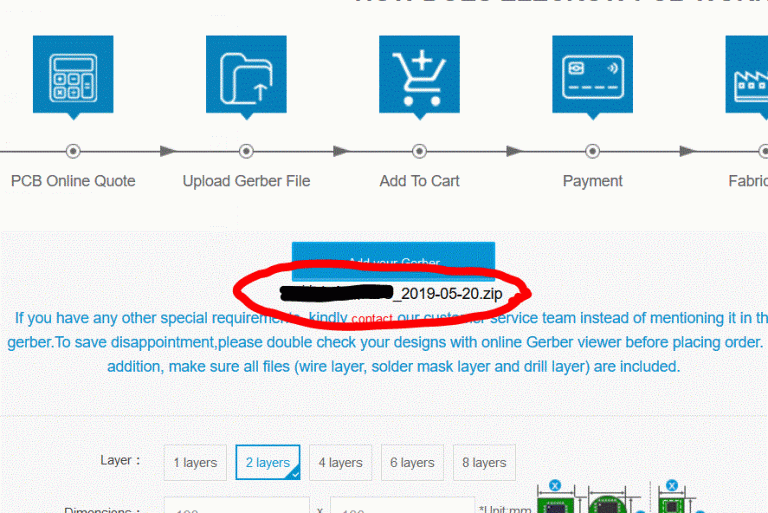
3.基板の仕様、配送方法を決める
下の設定欄のDimensions:に基板の大きさを入力します。基板の大きさはEagleのBoard画面右側のInspectorタブのBoard Informationに表示されます。
基板の大きさのほかに厚さ、色、銅被覆の品質などが設定できますが今回は標準の仕様で発注します。
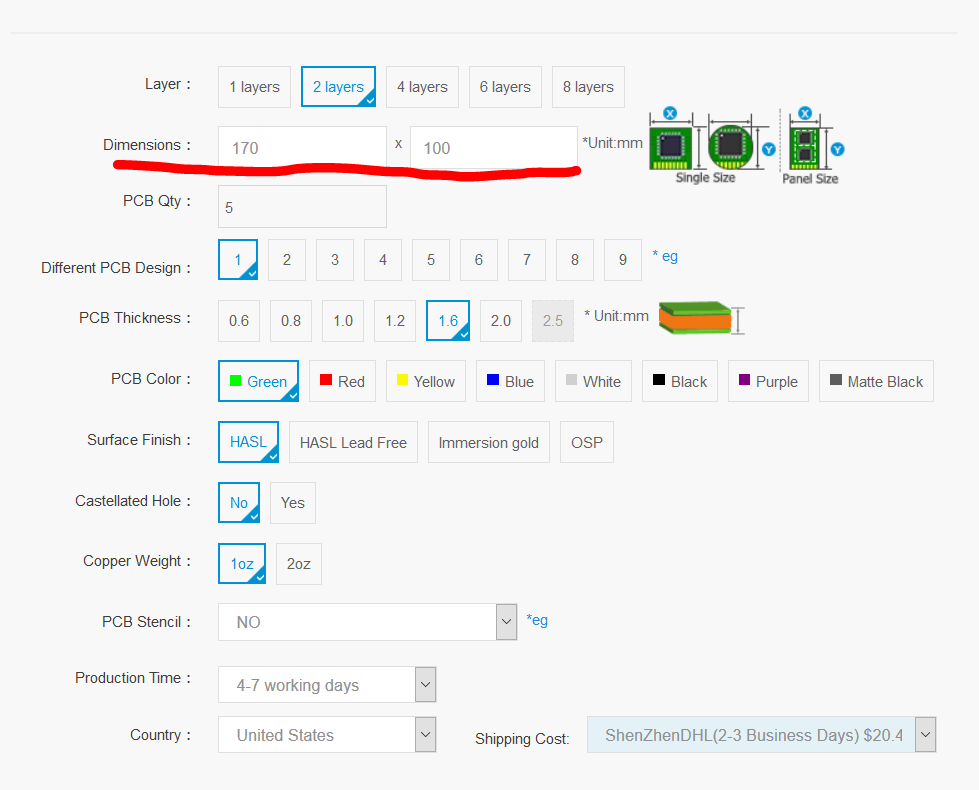
製作期間、国名、配送方法を選択します。

Add to Cartを選択します。
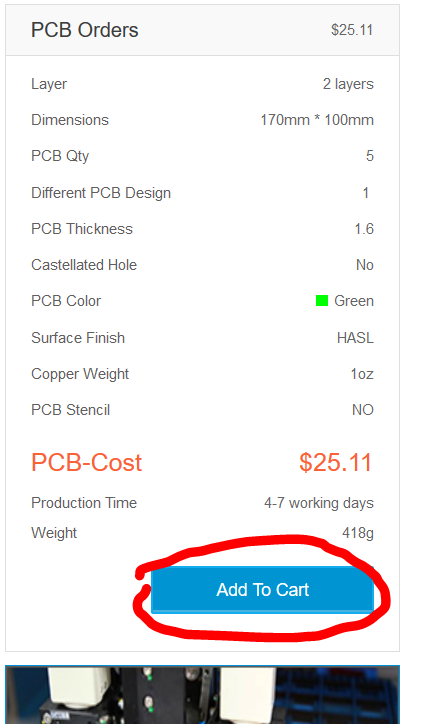
Proceed to checkoutを押します 。
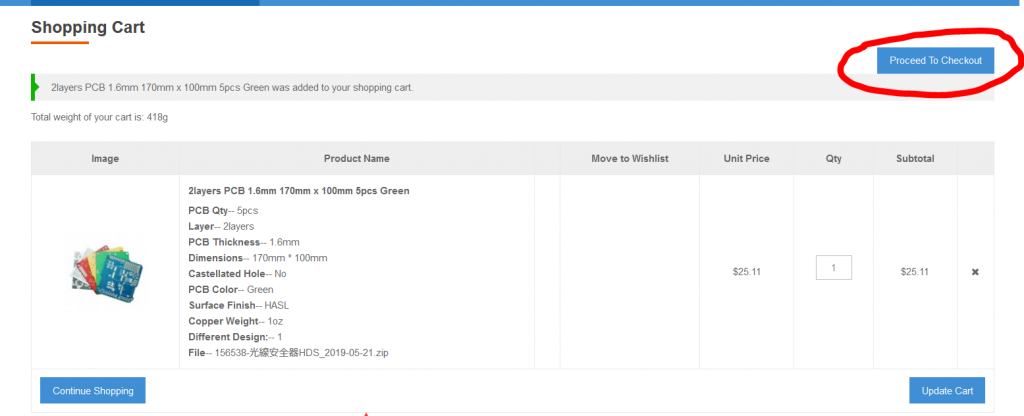
4.注文を確定させる
住所、配送方法を入力し右下のPlace Orderを押します。
英語の住所表記のしかたは以下の通りです。
例: 東京都立川市緑町3173−1
3173-1 Midori-Cho, Tachikawa City, Tokyo
ZIP codeの所に郵便番号を入力します。
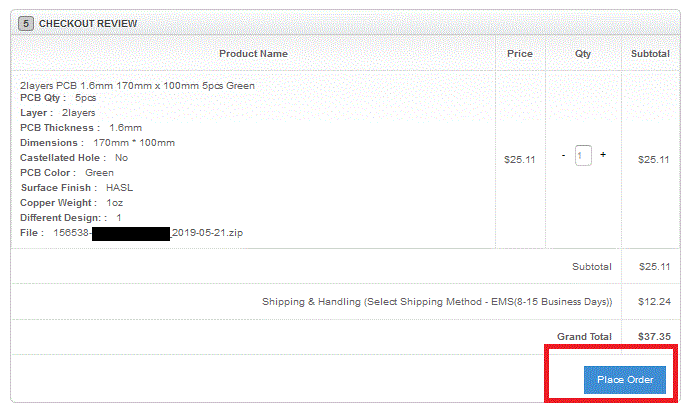
支払いにはPaypalを使用します。アカウントをお持ちの方はログインして決済して下さい。Paypalのアカウント作成方法は割愛しますので他のサイトを参照して下さい。
注文が完了するとYour order has been received.とページに表示されて確認のE-mailが届きます。
以上です。基板は中国の深センから発送され通常は2-3週間以内に届きます。但し、春節などの大型連休中は納期が長くなります。
中国の大型連休についてはこちらの記事をご覧ください。
